Sommario
Il seguente errore è apparso sul computer di un cliente quando abbiamo tentato di disinstallare un programma sgradevole chiamato " Filtro Risparmiatori " (o " Toro da risparmio ") : " Si è verificato un problema con questo pacchetto di Windows Installer. Non è stato possibile eseguire una DLL necessaria per completare l'installazione. Contattare il personale di assistenza o il fornitore del pacchetto".
L'errore è probabilmente comparso perché l'installazione del programma è stata danneggiata o dopo aver eseguito una procedura di pulizia del malware sullo stesso computer, senza prima disinstallarlo da Windows. Per questo motivo, abbiamo installato nuovamente il programma indesiderato per provare a disinstallarlo di nuovo dal pannello di controllo di Windows (Installazione applicazioni). Ma il messaggio " Impossibile eseguire il pacchetto Windows Installer..DLL "Dopo alcune prove, abbiamo finalmente trovato la seguente soluzione per bypassare il messaggio di errore " Impossibile eseguire il pacchetto Windows Installer..DLL ":

Come risolvere l'errore "Problema del pacchetto Windows Installer... DLL necessaria" quando si cerca di disinstallare un programma dal computer
Passo 1. Scaricare lo strumento di installazione e disinstallazione di Windows di Microsoft.
1. Collegarsi al seguente link: https://support.microsoft.com/mats/program_install_and_uninstall/
2a. Cliccare su " Avanzate-Scarica per eseguire su un computer diverso o disconnesso "opzione...
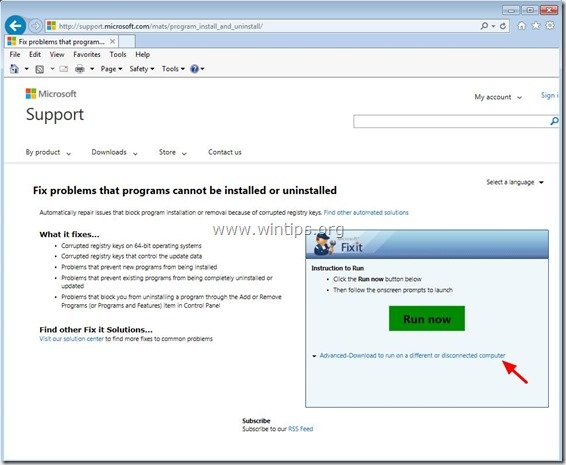
... e c leccare il " Scaricare ".
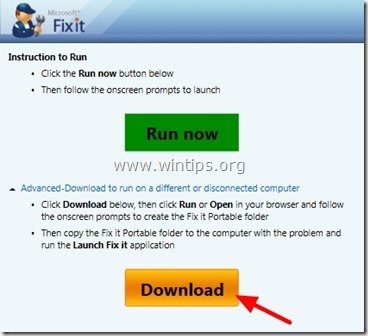
3. Quando viene richiesto, fare clic su " Correre ”.
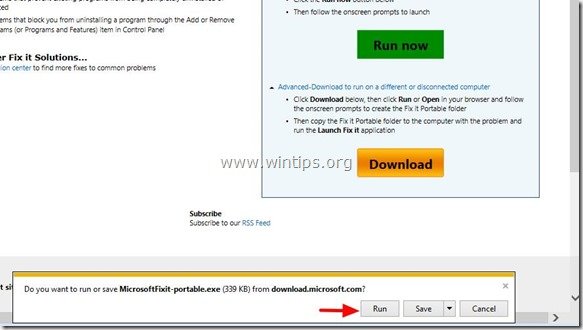
4. “ Accettare " del contratto di licenza.
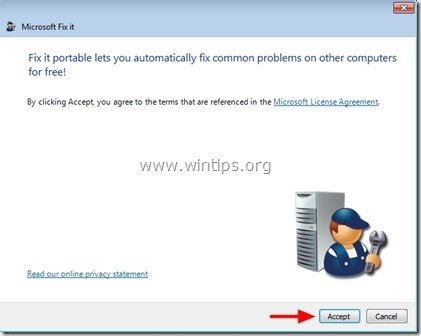
5. Fare clic sul pulsante " Sfogliare " per scegliere il punto in cui " Riparare il portatile " verrà salvato.
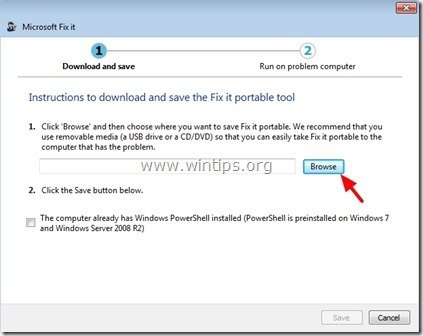
6. Specificare una posizione (ad esempio, il proprio sito web Desktop ) per salvare il file " Riparare il portatile " e premere " OK ”
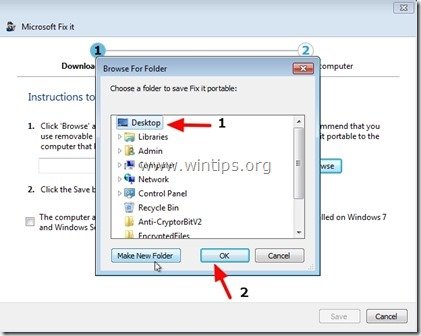
7. Al " Scaricare e salvare ", premere il tasto " Risparmiare ".
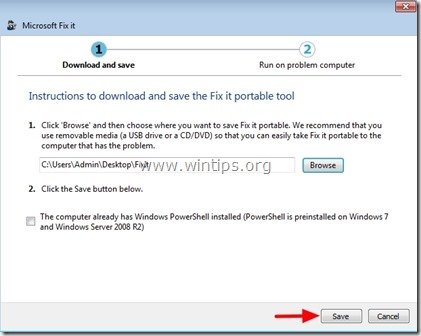
8. Aspettate fino a quando " Microsoft Fix portable " viene scaricato e salvato sul computer.

9. Infine, leggete le istruzioni per l'utilizzo della funzione " Riparare il portatile " e premere il tasto " Finitura ".

Passo 2. Come utilizzare lo strumento "Fix it portable" per bypassare l'errore di disinstallazione "Windows Installer package DLL".
1. Navigare fino alla posizione in cui è stato salvato il file " Riparare il portatile " (ad esempio il vostro " Desktop" ) e aprire il file " Riparare il portatile ".
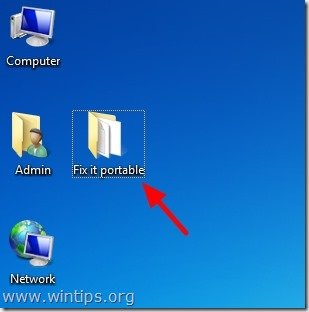
2. Fare doppio clic per funzionare al valore " Avviare Riparare ".

{Premere " Sì " al " Controllo dell'account utente (UAC) "messaggio di avviso se richiesto.}
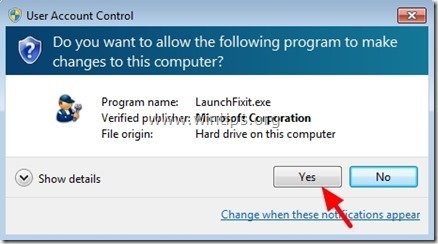
3. Nella prima schermata cliccate su " Installare o aggiornare software o hardware "opzione...

4 ...e poi scorrere la finestra verso il basso e premere il tasto " Corri ora" accanto a " Risolvere i problemi legati all'impossibilità di installare o disinstallare i programmi. " per la risoluzione dei problemi.
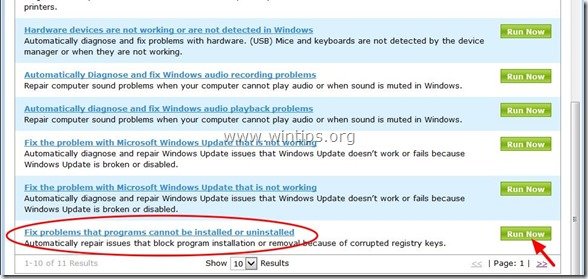
5. Nella prima schermata cliccate su " Rileva i problemi e applica le correzioni per me (consigliato) ".
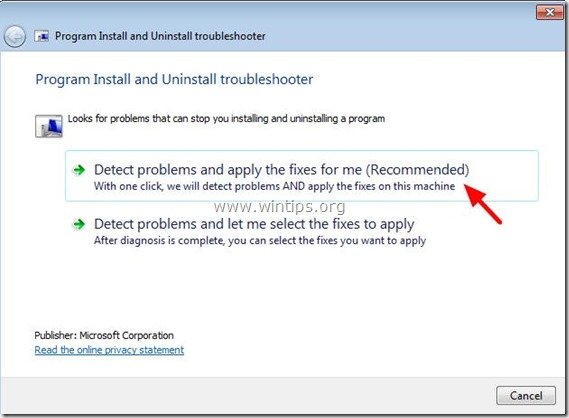
6. Scegliere la voce " Disinstallazione ".
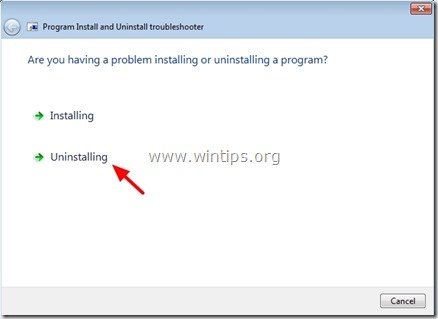
7. Selezionare il programma indesiderato che si desidera disinstallare (ad es. " Filtri per il risparmio " nel nostro esempio) e premere " Avanti ”.
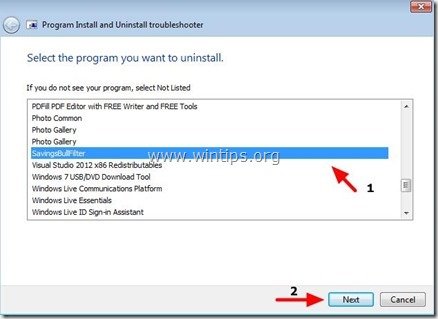
8. Premere il tasto " Sì, provare a disinstallare " e attendere che " Riparare il portatile Lo strumento "risolve il problema".


9. Al " La risoluzione dei problemi è completa ", controllare lo "Stato di correzione" (ad es. Fisso) e quindi premere il tasto " Avanti ".
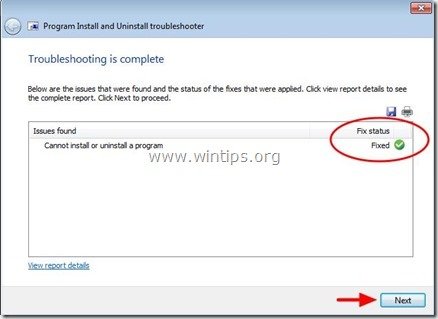
10. Nell'ultima finestra, controllare la casella " Sì, il problema è stato risolto " e scegliere "Avanti".
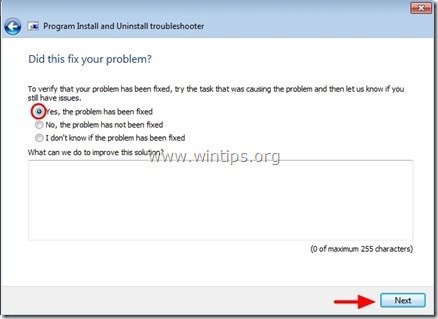
10. Chiudere il " Installazione del programma e disinstallazione dello strumento di risoluzione dei problemi ".
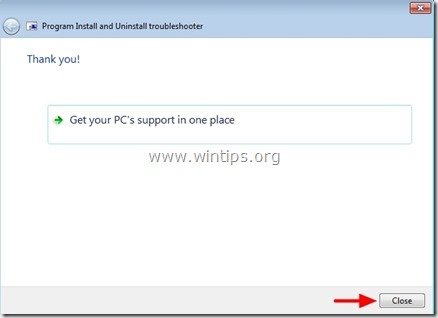
11. Infine, navigare in " Aggiungi/Rimuovi programmi "(Programmi e funzionalità) nel pannello di controllo per assicurarsi che il programma indesiderato non sia più presente nell'elenco dei programmi installati.
Avviso*: Se il programma indesiderato continua a comparire nell'elenco dei programmi, selezionarlo e premere il tasto " Disinstallare "Normalmente (questa volta) il processo di disinstallazione dovrebbe essere completato senza errori.
Tutto qui.

Andy Davis
Il blog di un amministratore di sistema su Windows





